4 метода решения ошибки Steam 3:0000065432
У Steam есть немалый список ошибок, которые периодически появляются при запуске игрового клиента или самой платформы. Одна из характерных ошибок имеет код 3:0000065432 и появляется чаще всего в играх от Bethesda, среди которых Doom, Fallout 4, Skyrim, но встречается и в проектах других разработчиков. Мы провели собственное расследование проблемы и нашли довольно много всего интересного. Далее мы расскажем о причинах и способах исправления ошибки приложения Steam 3:0000065432.
Причины ошибки Steam 3:0000065432
Наше расследование привело к выводу, что не существует какой-то одной конкретной причины проблемы. Виновники разные, это и объясняет странное появление ошибки в разных играх, но наиболее часто – в продукции от Bethesda.
Что может стать причиной ошибки Steam 3:0000065432:
- неправильная работа антивирусного программного обеспечения, которая блокирует взаимодействие игры с серверами;
- пользователь изменил путь установки игры и Steam не может получить доступ к ней (часто встречается у Bethesda);
- проблемы с системой безопасности DeepGuard (продукт F-Secure Internet Security), влияющий на многопользовательские функции игры;
- нарушена целостность файлов игры или эталонный их размер не соответствует реальному;
- незавершенная установка, возможно, отсутствие или неисправность отдельных файлов.
Как исправить ошибку Steam 3:0000065432?
Для решения проблемы нужно устранить ее первоисточник, а их может быть несколько, соответственно, одним способом здесь не обойтись. Рекомендуем следовать руководстве в том же порядке, в котором приведены способы, так как это самый быстрый путь к восстановлению работоспособности Steam и игры в нем.
1) Сканирование целостности файлов игры
Самое эффективное, простое и функциональное средство исправления проблем с игровыми файлами – встроенный инструмент проверки целостности. Зачем что-то придумывать, если все уже предусмотрено.
Руководство по запуску сканирования:
- Открываем Steam и идем в раздел «Библиотека».
- Кликаем правой кнопкой мыши по проблемной игре и выбираем «Свойства».
- Переходим на вкладку «Локальные файлы» и жмем на «Проверить целостность игровых файлов».
- Ждем завершения процедуры.

2) Переустановить Steam
Если проблема связана с повреждением файлов игровой платформы Steam, переустановка должна сработать. В этой процедуре нет ничего сложного, нужно всего лишь удалить программу через специальный инструмент Windows (файл appwiz.cpl) и установить с официального сайта.
3) Перемещаем игру
Steam позволяет устанавливать игру в любое место на компьютере, но при этом часто неправильно работает по данной причине. В идеале лучше всего выбирать рекомендуемую директорию, даже в случае сброса настроек платформы, она автоматически найдет игру.
Что нужно сделать:
- Открываем Steam, нажимаем на одноименную кнопку в верхнем левом углу и выбираем «Свойства».
- Идем на вкладку «Загрузки», а затем жмем на «Папки библиотеки Steam».
- Смотрим сколько папок здесь есть. Если их несколько, значит одна из игр установлена на другой диск. В противном случае можно дальше не продолжать.
- Переходим в «Библиотеку» и правой кнопкой мыши открываем «Свойства» игры».
- На вкладке «Локальные файлы» нажимаем «Переместить папку установки» и выбираем ту, которая установлена по умолчанию. Обычно это C:\Program Files (x86)\Steam.
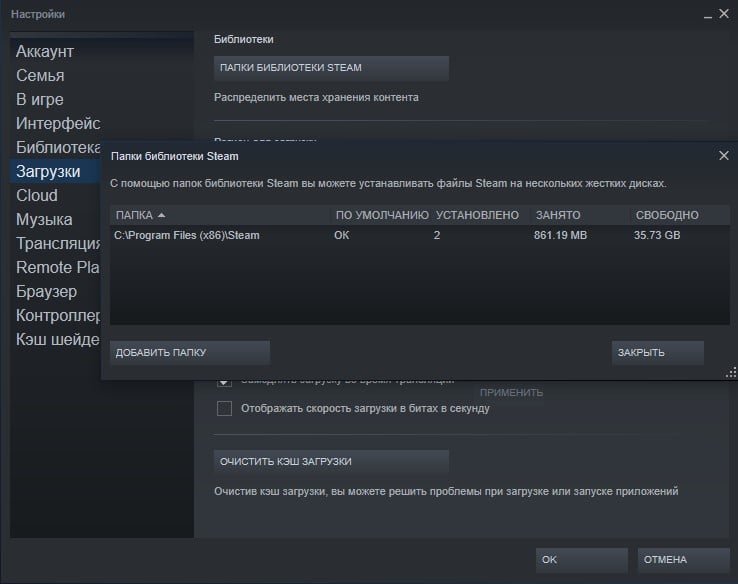
4) Отключить DeepGuard
Пользователи, использующие F-Secure в целях дополнительного усиления безопасности в сети, обнаружили конфликты между этим ПО и играми. Решением для них стало отключение Deep Guard в разделе настроек F-secure. В это легко поверить, зная о склонности Deep Guard к блокировке множества игр, загруженных из Steam.
Как отключить Deep Guard:
- Открываем главное окно F-Secure Internet Security и выбираем «Компьютерная безопасность».
- Переходим в «Настройки», жмем на «Компьютер», а затем – «Deep Guard».
- Снять флаг с пункта «Включить DeepGuard» и сохранить.
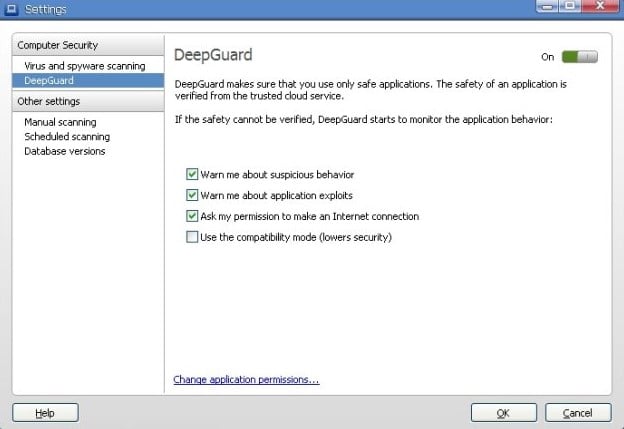
Совет! Рекомендуем отключить и другие антивирусы, особенно на стадии установки и тестирования работоспособности игры. Если временное выключение сработает и игра начнет запускаться, останется только добавить ее в список исключений и все будет функционировать без проблем.
Пожалуй, это все, что сегодня применимо к ошибке приложения Steam 3:0000065432 и подтверждено пользователями. Некоторые также отмечают, что им помог простой перезапуск программы с завершением процессов в Диспетчере задач. Если же у вас есть какие-то дополнительные сведения об ошибке, пожалуйста, напишите о них в комментариях.